CAD图形转为块的两种方法
来源:网络收集 点击: 时间:2024-03-06【导读】:
CAD技巧有很多,将图形变为块就有两种方法,下面根据我的经验介绍一下方法和步骤。方法/步骤11/4分步阅读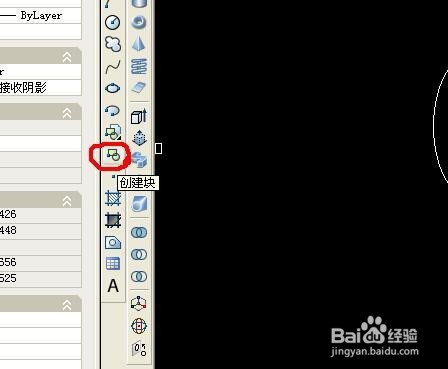 2/4
2/4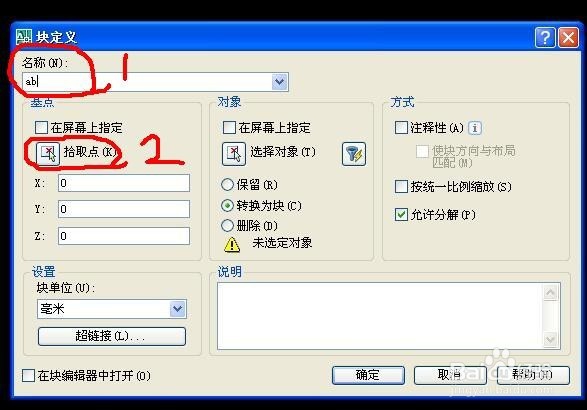 3/4
3/4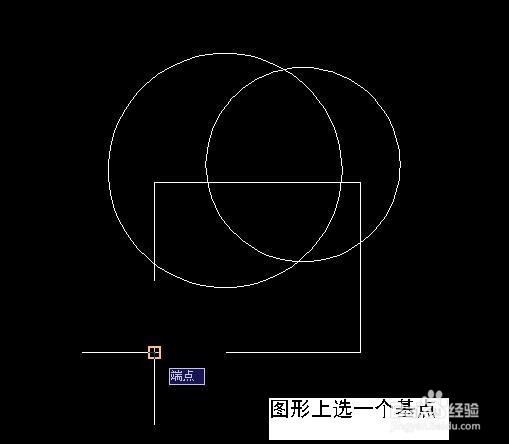
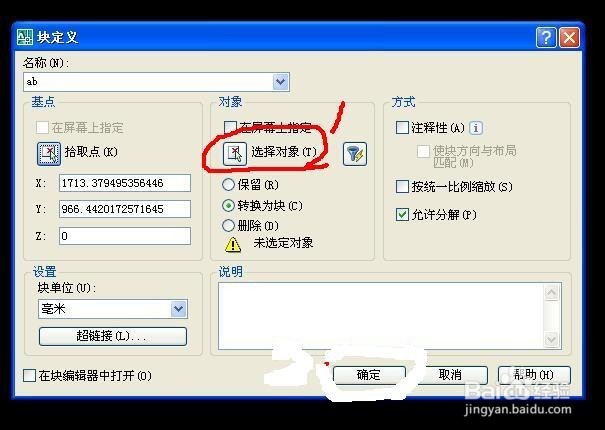
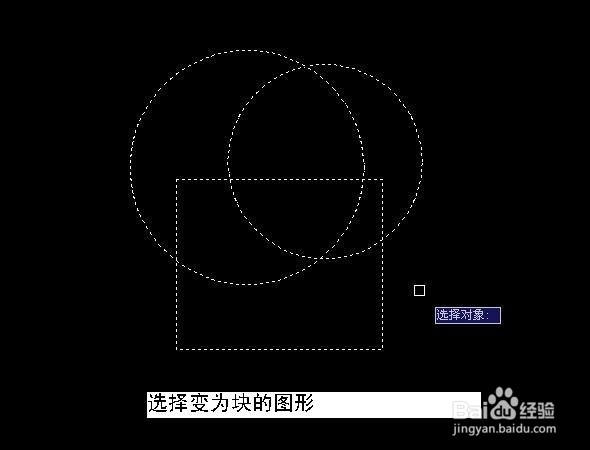 4/4
4/4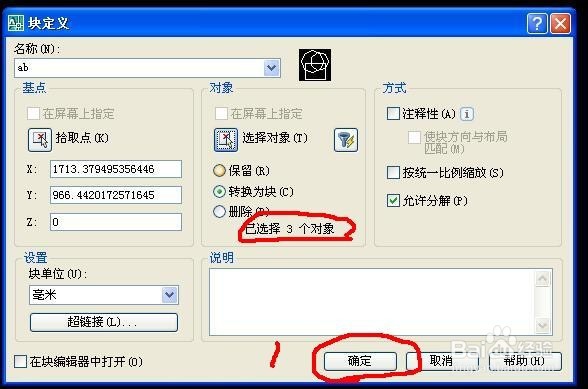
 方法/步骤21/2
方法/步骤21/2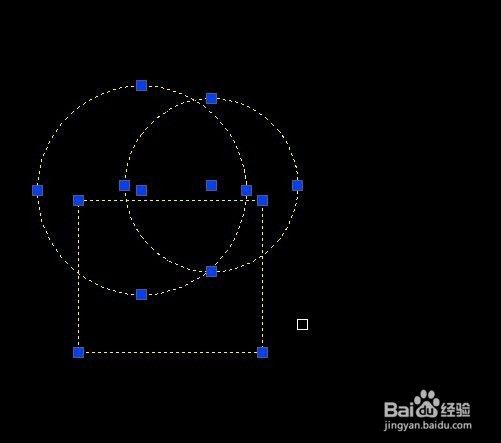
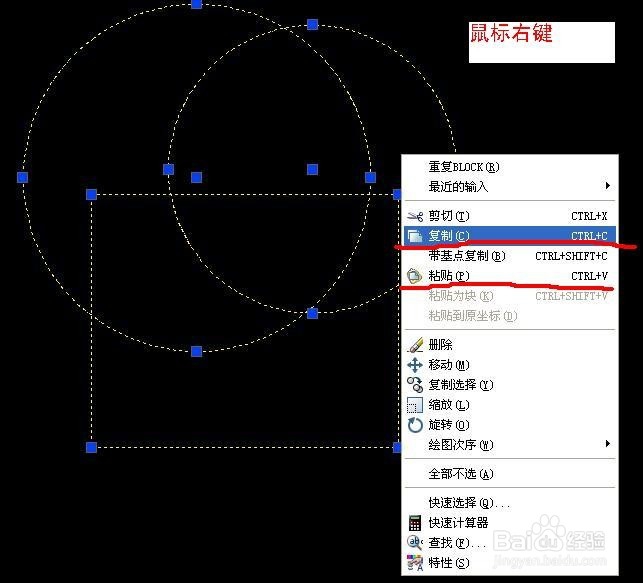 2/2
2/2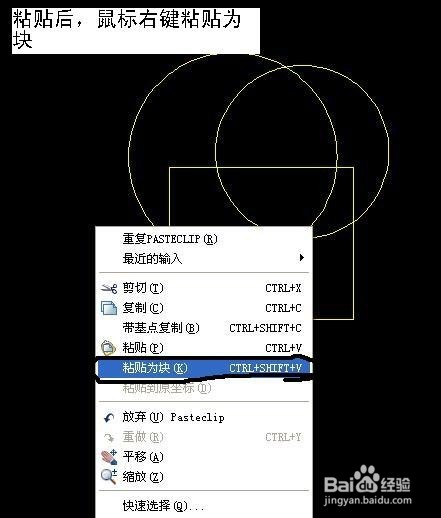
 注意事项
注意事项
第一步,选择创建块,或输入快捷键B,回车或者空格。
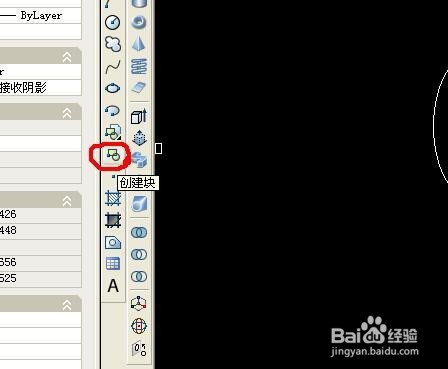 2/4
2/4第二步,弹出块定义对话框,输入块的名字,然后选择拾取点。
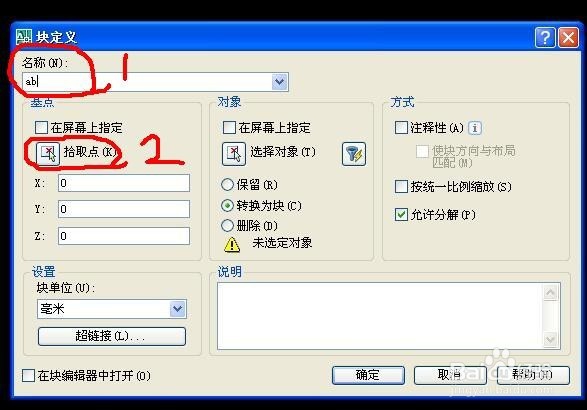 3/4
3/4第三步,在图形上选择一个点,自动弹出块定义对话框;然后点击选择对象,选择屏幕中的图形,回车或空格。
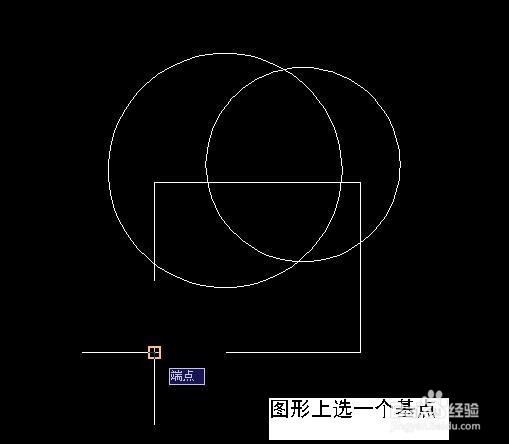
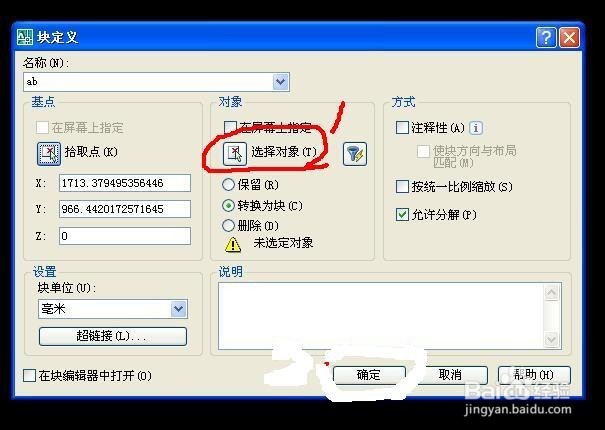
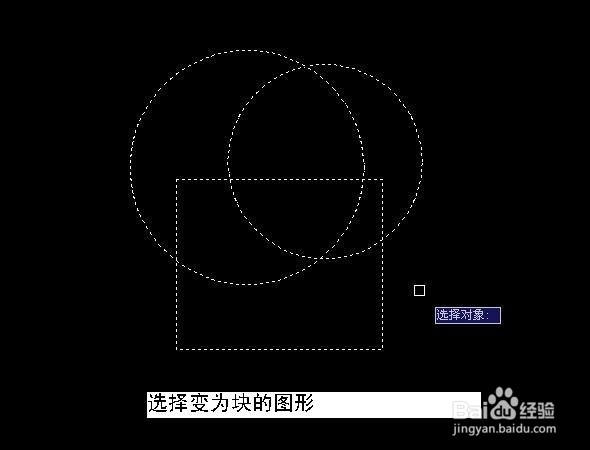 4/4
4/4第四步,弹出块定义对话框,提示你选择了几个图形,看一下核对无误后选择确定即可。此时已经完成对块的创建。
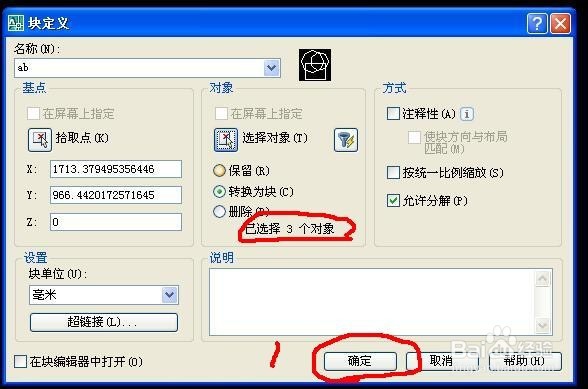
 方法/步骤21/2
方法/步骤21/2第一步,选择图形,然后鼠标右键选择复制粘贴图形,或者按快捷键ctrl+C,然后Ctrl+V粘贴出图形。
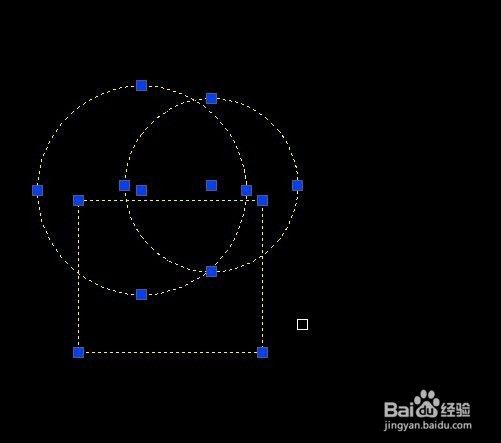
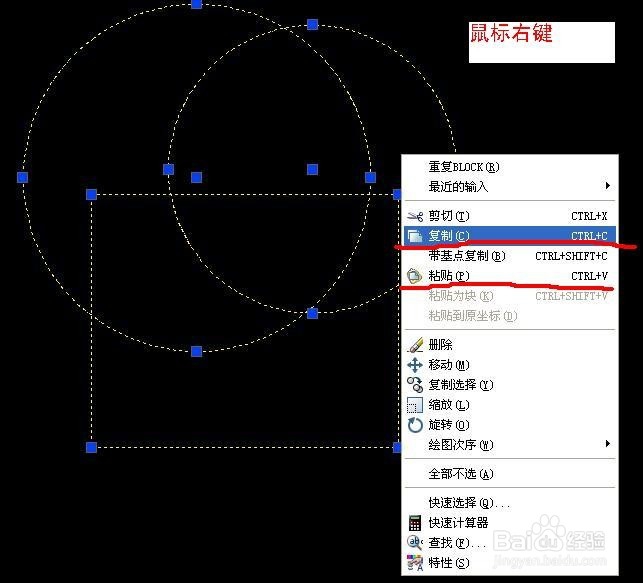 2/2
2/2第二步,粘贴完图形后,鼠标右键选择粘贴为块;或者直接按键盘Ctrl+Shift+V粘贴为块的快捷键,可直接将图形变为块。该方法快速,不用手动填入名称等步骤,系统自动给块命名,快速方便。
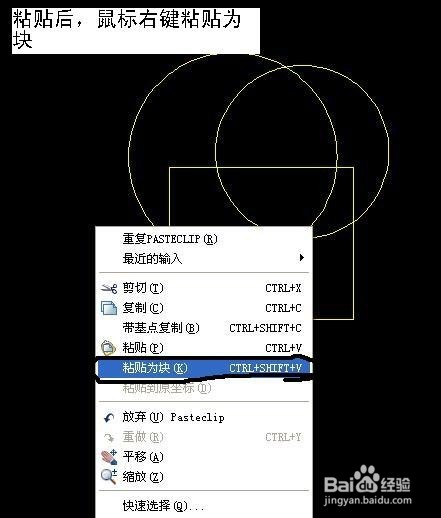
 注意事项
注意事项纯个人使用原创经验。
望有帮助!
软件CAD块创建CAD技巧块定义块创建方法版权声明:
1、本文系转载,版权归原作者所有,旨在传递信息,不代表看本站的观点和立场。
2、本站仅提供信息发布平台,不承担相关法律责任。
3、若侵犯您的版权或隐私,请联系本站管理员删除。
4、文章链接:http://www.1haoku.cn/art_260752.html
上一篇:win10设置软件开机自启动
下一篇:孕妇补钙吃什么钙片好?孕期补钙很重要
 订阅
订阅